Amazon Alexa daje Twojemu głosowi kilka supermocy. Był to pierwszy asystent cyfrowy na rynku, dopóki bitwa o inteligentnych asystentów nie rozpoczęła się wraz z pojawieniem się Strona główna Google. Teraz można go znaleźć w setkach małych urządzeń, od maleńkich głośników, które odtwarzają muzykę do zautomatyzowane inteligentne domy.
Dowiedzmy się, jak skonfigurować aplikację Amazon Alexa ze sprzętem obsługującym Alexę.
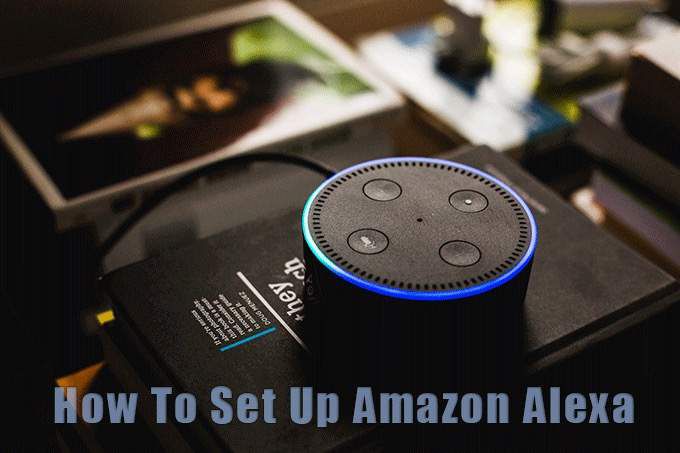
Zainstaluj aplikację Alexa na swoim telefonie
Amazon Alexa to usługa w chmurze, ale jeśli chcesz sparować ją z dowolnym urządzeniem, musisz pobrać bezpłatną aplikację Alexa.
Możesz pobrać aplikację na dowolny smartfon z systemem Android lub iOS. Oczywiście możesz także użyć aplikacji Alexa w Fire OS.
Instalacja jest prosta:
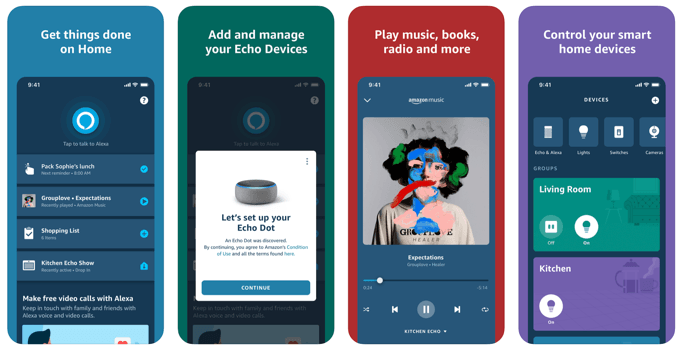
Możesz także dostęp do Alexa w dowolnej kompatybilnej przeglądarce internetowej. Zaloguj się na swoje konto Amazon.
In_content_1 all: [300x250] / dfp: [640x360]->Mimo że system Windows ma Cortana, możesz używać Alexy do robienia zakupów na Amazon za pomocą głosu. Alexa jest dostępna do bezpłatnego pobrania z Sklep Microsoft. Chociaż używanie Alexy może nie być tak przydatne, ponieważ Cortana jest asystentem z wyboru dla urządzeń z systemem Windows.
Inteligentne głośniki, takie jak Amazon Echo i Echo Dot, to jedne z najpopularniejszych Urządzenia z obsługą Alexa, jakie zobaczysz. W rzeczywistości istnieje osiem typów urządzeń Echo. Konfiguracja Alexa jest podobna dla wszystkich. Przyjrzyjmy się, jak skonfigurować Amazon Alexa za pomocą Echo Dot, aby pokazać, jakie to proste.
Podłącz echo do gniazdka elektrycznego
pierścień świetlny wokół głośnika zaświeci się niebieskim i turkusowym odcieniem. W jednej chwili kontrolka zmieni kolor na pomarańczowy i przywita Cię miły, miękki głos:
„Witaj, Twoje urządzenie jest gotowe do skonfigurowania. Wystarczy pobrać aplikację Alexa i postępować zgodnie z instrukcjami ”.
Kropka Echo pozostanie w odcieniu pomarańczowym, sygnalizując tryb konfiguracji. Pozostanie w tym kolorze do zakończenia konfiguracji.
Połącz echo z siecią Wi-Fi
Uwaga:ekrany konfiguracji mogą się nieznacznie różnić od wersji posiadanego urządzenia. Na przykład Echo drugiej generacji i trzeciej generacji. Ale różnice są niewielkie.
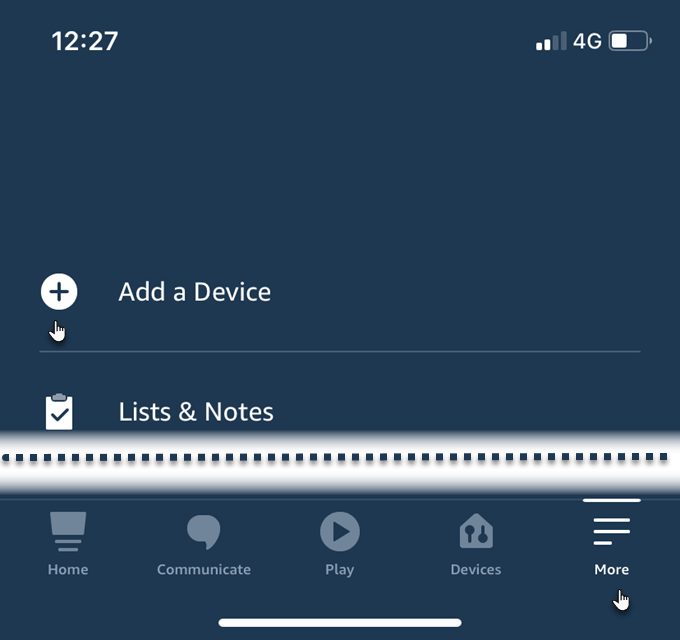
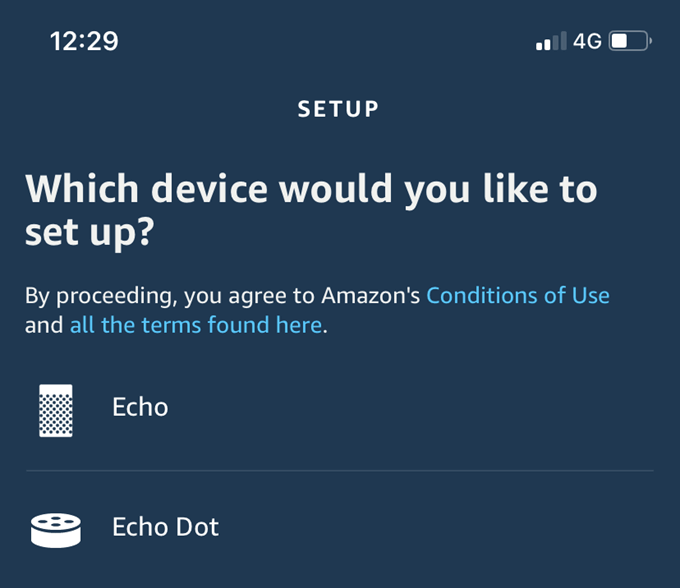
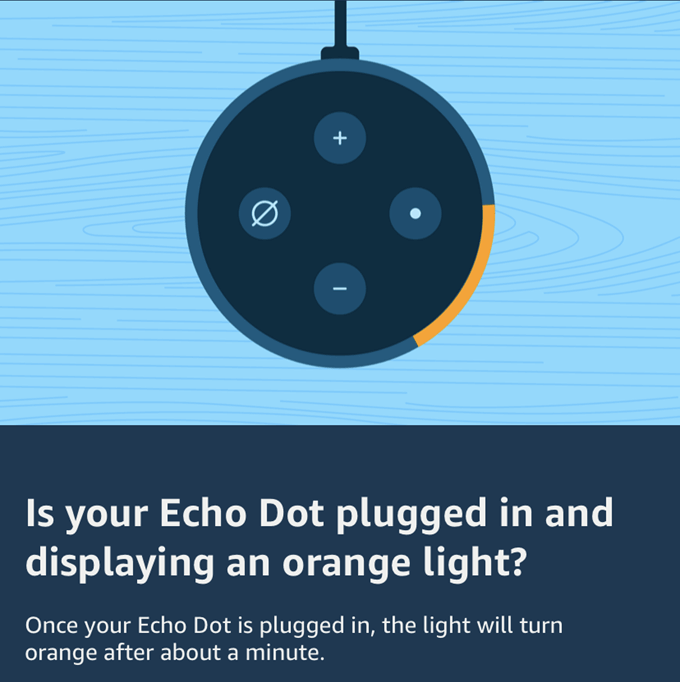
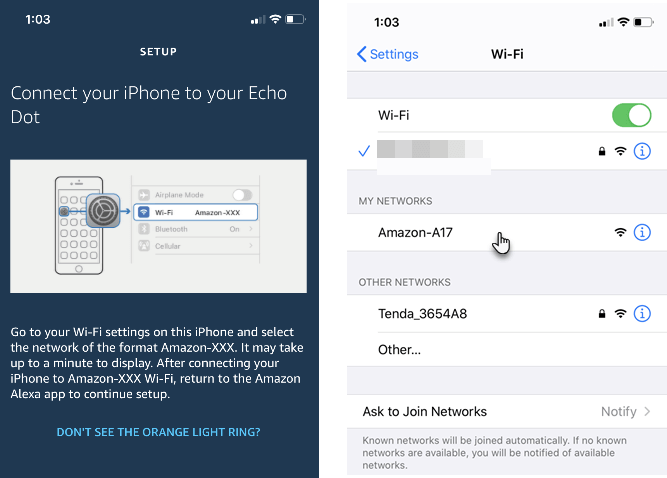
Wybieranie ta sieć Wi-Fi przełącza telefon z głównej sieci Wi-Fi i łączy go bezpośrednio z Amazon Echo.
Uwaga:Ta specjalna sieć jest tymczasowa. Amazon tworzy go, aby uczynić urządzenie punktem dostępu i wymieniać informacje konfiguracyjne z aplikacją Alexa. Punkt dostępowy znika po zakończeniu konfiguracji, a następnie zgaśnie pomarańczowa lampka.
Zmień słowo budzenia
Alexa zapala się i jest gotowa usłyszeć Twoje polecenia, gdy użyjesz domyślnego słowa budzenia „Alexa”.
Możesz zmienić słowo przebudzenia na coś innego. Może to być konieczne, jeśli w domu jest ktoś jeszcze o tym samym nazwisku. Po prostu zapytaj Echo: „Alexa, zmień słowo budzenia”.
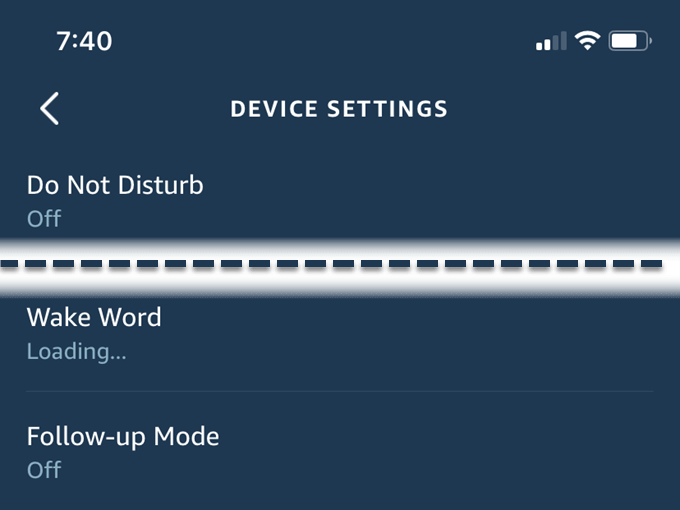
Poleca przejść do Urządzeniai wybrać określone urządzenie. Przejdź do Ustawienia urządzeniai przewiń w dół do Wake Word. Stuknij w to i wybierz słowo budzenia z tych ograniczonych opcji: Alexa, Amazon, Echo i Computer. Nadal nie możesz nadać mu żadnej wybranej nazwy.
Włącz umiejętności Alexa
Alexa Skills są jak małe automatyczne boty, które wykonują Twoje stawki, gdy mówisz do urządzenia. Jest tysiące umiejętności Alexa do wyboru.
Przeglądaj je na Strona Alexa Skills na Amazon, a także odkryj je w aplikacji Alexa. Możesz je włączyć z dowolnego źródła.
Oto, jak możesz włączyć umiejętności w aplikacji.
W aplikacji Amazon Alexa znajduje się krótka lista trzech najpopularniejszych zalecanych umiejętności. Ekran sugeruje również kilka dodatkowych umiejętności, które możesz wypróbować.
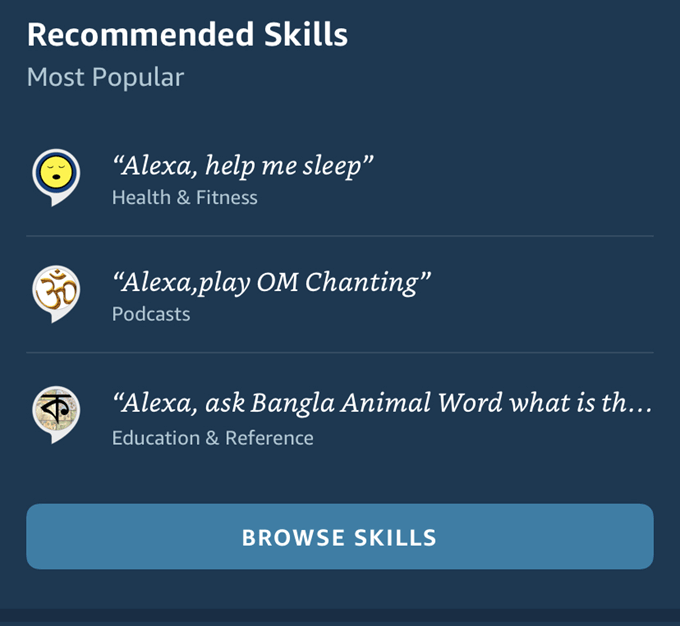
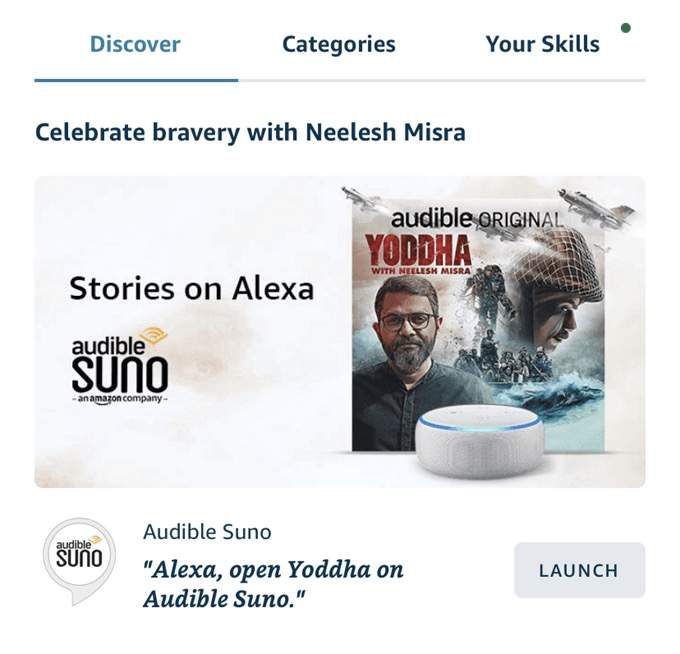
Po znalezieniu umiejętność, której chcesz użyć, naciśnij przyciski Uruchom. Możesz także dotknąć umiejętności, aby wyświetlić jej dedykowaną stronę szczegółów i przeczytać więcej o różnych sposobach korzystania z umiejętności. Kliknij Włącz w użyciuna tej stronie.
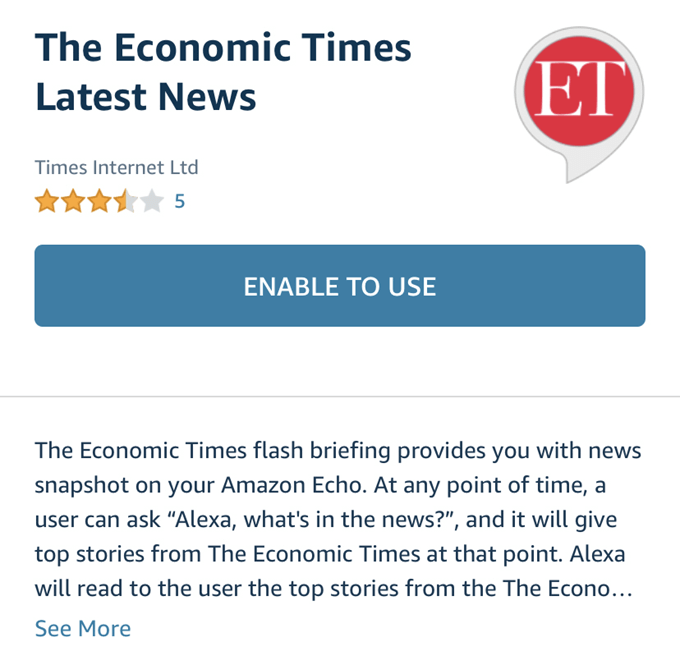
Możesz też po prostu powiedzieć „Alexa, otwórz [nazwa umiejętności]”. Jeśli chcesz dowiedzieć się więcej o umiejętności, możesz powiedzieć „pomoc [nazwa umiejętności]”.
Możesz połączyć domyślne umiejętności Amazon, takie jak „Zapłać z Alexą” lub „Amazon Prime Music”. Należy pamiętać, że niektóre umiejętności mogą wymagać subskrypcji i zalogowania się u dostawcy umiejętności. Na przykład Spotify.
Gdy już zaznajomisz się z umiejętnościami Alexy o jednym celu, przyjrzyj się tworzeniu mocniejsze procedury Alexa. Procedury Alexa umożliwiają sterowanie wieloma urządzeniami za pomocą jednego polecenia.
Pracuj nad swoimi umiejętnościami Alexy
Alexa rozumie konwersacyjny angielski (i inne języki). Inteligentny głośnik potrafi dużo więcej niż odtwarzać muzykę strumieniową. Wybierz odpowiednie polecenia i zautomatyzuj niektóre codzienne zadania.
Jeśli masz głośnik Echo, przećwicz te Umiejętności Amazon Echo i zobacz, czy pozwolą Ci zaoszczędzić kilka minut.
Bez której umiejętności Alexy nie możesz się obejść? Powiedz nam w komentarzach.